Dans cet article, nous verrons certaines des commandes Linux qui nous aideront à visualiser le contenu d'une archive sans avoir besoin de les extraire.
Veuillez noter que nous avons expliqué la procédure et les commandes décrites dans cet article sur un système Debian 10.
Affichage du contenu de l'archive ZIP
Utiliser zmore et zless
Semblable à plus et moins de commande sous Linux, ces commandes peuvent être utilisées pour afficher le contenu d'un fichier à partir de la ligne de commande sans extraire. Les commandes Zmore et Zless fonctionnent parfaitement pour un fichier ZIP ; cependant, ceux-ci ne fonctionnent pas pour un dossier ZIP qui contient plusieurs fichiers.
Pour afficher le contenu d'un fichier ZIP sans l'extraire, utilisez simplement la commande zmore ou zless suivie du nom du fichier :
$ zplusou alors
$ sans z
Utiliser zcat
Semblable aux commandes zmore et zless, zcat peut également être utilisé pour afficher le contenu d'une archive ZIP sans l'extraire. Pour afficher un fichier compressé, utilisez zcat suivi du nom du fichier :
$ zcatIl ne fonctionne pas non plus avec les dossiers ZIP contenant plusieurs fichiers. Si vous exécutez zcat pour afficher une archive ZIP qui contient plusieurs fichiers, il n'affichera qu'un seul fichier en ignorant le reste des fichiers, comme illustré dans la capture d'écran suivante.
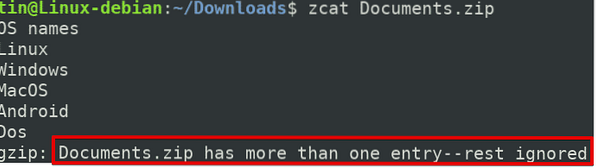
Utiliser Vim
La commande Vim peut également être utilisée pour afficher le contenu d'une archive ZIP sans l'extraire. Il peut fonctionner à la fois pour les fichiers et les dossiers archivés. Avec ZIP, il peut également fonctionner avec d'autres extensions, telles que tar.xz, goudron.bz2, goudron, tbz.
Pour afficher un fichier compressé, utilisez zcat suivi du nom du fichier :
$ vimIl nous permet de parcourir la liste des fichiers dans un dossier archivé et d'afficher également le contenu d'un fichier spécifique. Pour afficher un fichier spécifique, utilisez les touches fléchées et Entrée pour sélectionner le fichier et appuyez sur Entrer ou utilisez le clic gauche pour ouvrir le fichier spécifique.
Pour afficher un fichier spécifique, sélectionnez-le à l'aide des touches fléchées puis appuyez sur Entrée
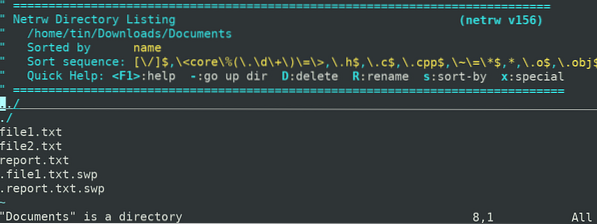
Utilisation de la commande zip et décompresser
Zip est la méthode la plus courante d'archivage des fichiers, tandis que la décompression permet d'extraire ces fichiers. Lorsque la commande unzip est utilisée sans aucun indicateur ; il extrait tous les fichiers contenus dans une archive ZIP. Cependant, nous pouvons l'utiliser pour afficher le contenu d'un fichier sans l'extraire en utilisant un indicateur spécifique. De même, la commande zip peut également être utilisée pour afficher la liste des fichiers dans une archive sans la décompresser. Cependant, il ne peut pas être utilisé pour afficher le contenu d'un fichier.
Pour utiliser zip et unzip, vous devrez d'abord les installer dans votre système. Pour ce faire, exécutez cette commande dans Terminal :
$ sudo ap-get install zip unzipPour utiliser la commande zip pour parcourir la liste des fichiers à l'intérieur d'une archive ZIP sans décompresser, tapez Zip *: français suivie par -nf et le nom de l'archive comme suit :
$ zip -sf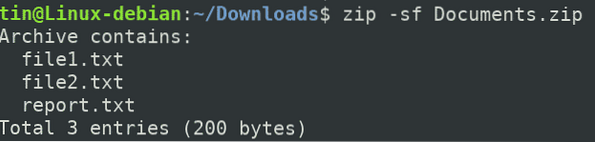
La commande unzip vous permet d'afficher le contenu d'un fichier tout en parcourant la liste des fichiers. Cela fonctionne à la fois pour les fichiers et dossiers archivés ZIP.
Pour parcourir la liste des fichiers dans un dossier archivé, utilisez unzip avec -je drapeau comme suit :
$ décompresser -l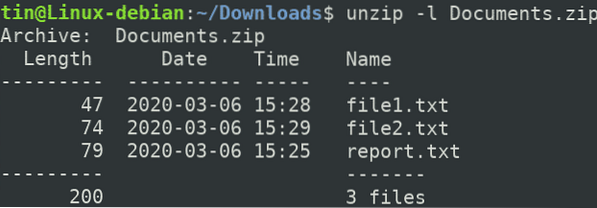
Pour afficher le contenu de tous les fichiers, utilisez unzip avec -c drapeau comme suit :
$ décompresser -c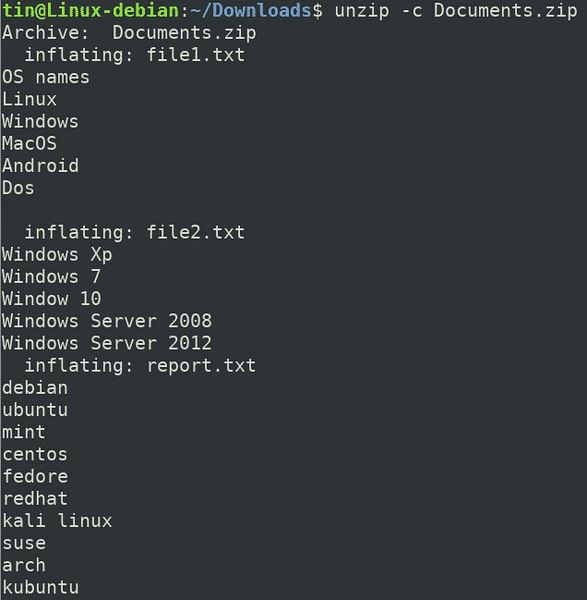
Afin d'afficher le contenu d'un fichier spécifique dans le dossier d'archive, ajoutez le nom de fichier à la fin de la commande ci-dessus comme suit :
$ décompresser -c < archive_name> nom de fichier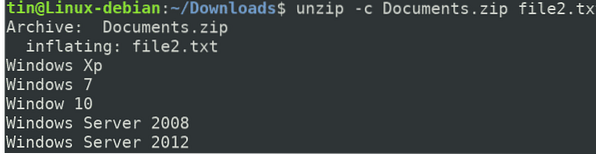
Utilisation de 7z
7z est un autre outil utile utilisé pour archiver et extraire les fichiers. Il prend en charge diverses extensions, notamment ZIP, 7Z, XZ, TAR, WIM, etc. Il peut également être utilisé pour afficher la liste des fichiers dans une archive sans les extraire. Cependant, il ne prend pas en charge l'affichage du contenu des fichiers dans un format non extrait.
Pour installer l'utilitaire 7z, exécutez cette commande dans Terminal :
$ sudo apt install p7zip-fullUne fois installé, vous pouvez afficher le contenu d'une archive ZIP en utilisant le je drapeau comme suit :
$ 7z l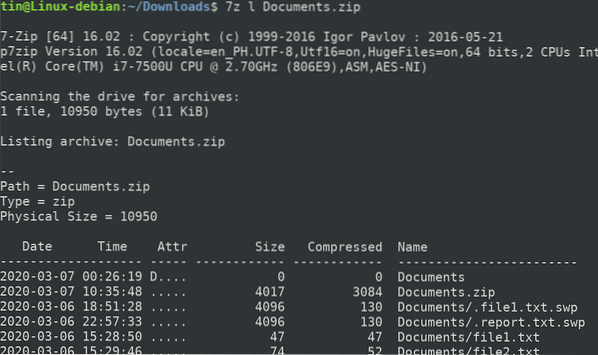
Dans cet article, nous avons discuté de certaines commandes Linux pour afficher le contenu d'un fichier d'archive. En utilisant ces commandes, vous n'aurez plus besoin d'extraire les fichiers d'archives lourds pour simplement visualiser leur contenu.
 Phenquestions
Phenquestions


